다음 보기는 동일한 부품의 지오메트리를 약간 수정한 수정본을 어셈블리에 삽입하는 방법에 대해 설명합니다.
- tube(이)라는 이름의 원통형 파트를 작성합니다.
- 원통의 부품 치수를 약간 바꾸어, tube를 large와 small 두 개의 다른 설정으로 작성합니다.
- pipes(이)라는 이름의 어셈블리를 작성한 후 tube을(를) pipes에 삽입합니다.
-
pipes 어셈블리의 두 설정(large 및 small(으)로 명명)을 작성합니다. large의 tube 설정에는 large의 pipes 설정을 지정하고, small의 tube 설정에는 small의 pipes 설정을 지정합니다.
-
새 파트
 (어셈블리 도구 모음) 또는 을(를) 클릭하여 어셈블리 상황 내에서 plug(이)라는 이름의 파트를 작성합니다.
(어셈블리 도구 모음) 또는 을(를) 클릭하여 어셈블리 상황 내에서 plug(이)라는 이름의 파트를 작성합니다.
상황별 부품의 이름을 변경하려면 오른쪽 클릭하고 파트 이름 바꾸기를 선택합니다.
- 스케치 평면으로 tube 파트의 끝 면을 선택합니다.
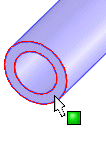
-
면 바깥 모서리선을 선택하고, 스케치 도구 모음에서 요소 변환
 을 클릭하거나 을 클릭합니다.
을 클릭하거나 을 클릭합니다.

tube의 바깥 지름을 표시해주는 원이 스케치에 추가됩니다.
- 스케치를 종료하고, 스케치에서 보스 돌출을 작성합니다.

- 부품 편집
 (어셈블리 도구 모음)을(를) 클릭하여 어셈블리 편집으로 돌아갑니다.
(어셈블리 도구 모음)을(를) 클릭하여 어셈블리 편집으로 돌아갑니다.
- plug을(를) 별도의 창에서 엽니다.
- plug의 두 설정(large 및 small(으)로 명명)을 작성합니다.
- pipes 문서 창으로 돌아가서 small의 pipes 설정을 활성화합니다.
- FeatureManager 디자인 트리에서 plug 부품을 오른쪽 클릭하고 부품 속성을 선택합니다.
- 대화 상자의 참조 설정 아래에서 small를 선택합니다. 속성 변경할 곳을 현재 설정으로 지정하고, 확인을 클릭합니다.
이제 small(파생 파트)의 plug 설정이 small(구속 파트)의 tube 설정의 직경을 참조하여 정의됩니다.
- large의 pipes 설정을 활성화하고 large의 plug 설정으로 9단계와 10단계를 반복합니다.
구속 파트와 파생 파트의 설정에 같은 이름을 부가하면, 하위 어셈블리는 필요치 않으나 이렇게 함으로써 설정을 쉽게 정리할 수 있습니다.
- 또 다른 어셈블리를 작성하고 plumbing 이라 이름을 정한 뒤, 하위 어셈블리인 pipes를 두 번 삽입합니다. pipes의 한 개 인스턴스를 large 설정으로 지정하고, 다른 인스턴스를 small 설정으로 지정합니다.
이제 동일한 어셈블리에 기하 조건만 약간 수정한 두 개의 파생 파트, plug가 있습니다.
